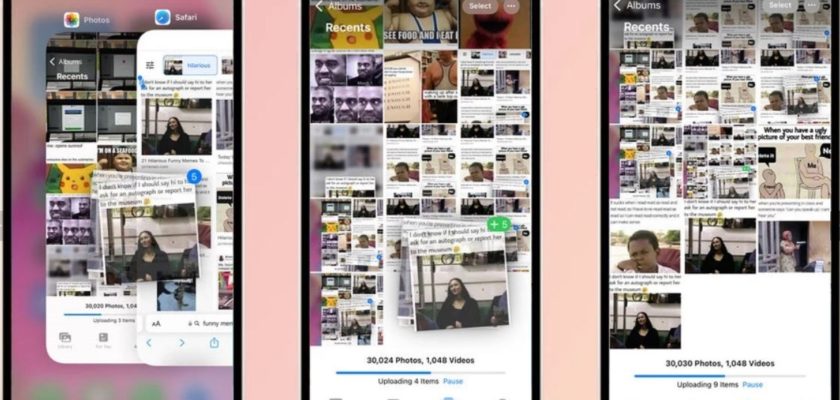Di bawah slogan "Temukan untuk diri sendiri" ini adalah bagaimana Apple memperlakukan kami, biasanya hanya mengungkapkan kepada kami garis besar pembaruan dan meninggalkan pembicaraan tentang beberapa fitur yang mungkin penting, dan memang ada beberapa trik luar biasa yang tersembunyi antara garis dalam pembaruan iOS yang diajarkan oleh pengetahuan dan ketidaktahuan oleh ketidaktahuannya, termasuk Trik hebat yang ditemukan di pembaruan iOS 15 dan sangat dibutuhkan oleh semua orang, yaitu menyeret foto dari Safari atau aplikasi apa pun yang menerima menyeret dan menjatuhkan foto ke dalam Aplikasi foto di iPhone… Cari tahu caranya.
Tahukah Anda bahwa sekarang Anda dapat menyeret foto langsung dari browser Safari atau aplikasi apa pun yang menerima foto seret dan lepas ke perpustakaan foto Anda? Tidak hanya itu, Anda juga dapat menyeret lebih dari satu foto sekaligus dan memasukkannya ke dalam aplikasi Foto, pelajari caranya.
Cara langsung menyeret foto dari Safari dan menjatuhkannya ke Foto di iPhone
Jika Anda mencari gambar di Google, sekarang Anda dapat menyeret satu gambar ke sudut layar Anda, atau beberapa gambar dan cukup ketuk gambar pilihan Anda lalu seret dan lepas semuanya ke perpustakaan foto Anda dalam satu gerakan, cukup seperti memilih lebih dari satu aplikasi dan memindahkannya ke yang lain di layar beranda iPhone, begini caranya.
Buka halaman di Safari yang berisi foto-foto yang ingin Anda simpan ke perpustakaan foto Anda.
Ketuk dan tahan pada satu foto dan seret ke sudut.
Tahan foto itu dengan satu jari lalu ketuk foto lain yang ingin Anda transfer dengan tangan Anda yang lain.
Setiap foto yang Anda klik akan secara otomatis pergi ke sudut dengan foto pertama, membuat tumpukan foto di atas satu sama lain.
Setelah Anda memiliki semua gambar yang Anda inginkan, gunakan tangan yang mengetuk gambar untuk membuka pengalih aplikasi dengan menyeret layar dari bawah ke atas.
Buka di Aplikasi Foto
Setelah Anda membuka aplikasi Foto di perpustakaan Anda, edit foto Anda dan secara otomatis akan muncul di perpustakaan Anda.
Tentu saja trik ini bekerja dengan hanya satu foto juga, yang berarti Anda tidak perlu lagi menahan gambar dan kemudian klik "Tambahkan ke Foto" atau simpan.
Perlu dicatat, bahwa Anda harus menyeret dan menahan satu gambar terlebih dahulu dan tidak membiarkannya sampai Anda memilih yang lain dan kemudian mengelompokkan semuanya dan kemudian memasukkannya ke dalam aplikasi Foto, dan Anda memerlukan kedua tangan.
Sumber: